微信功能大家已经不陌生了,不仅可以在手机中登录聊天,电脑上也可以微信。很多人在办公时,都会遇到快捷截图,我们知道QQ带有截图功能,那么电脑版的微信带有截图功能吗?当然有的,今天小编分享设置微信电脑版截图快捷键的方法。
具体方法如下:
win8.1 - 14 、用手机扫码登录电脑版微信;
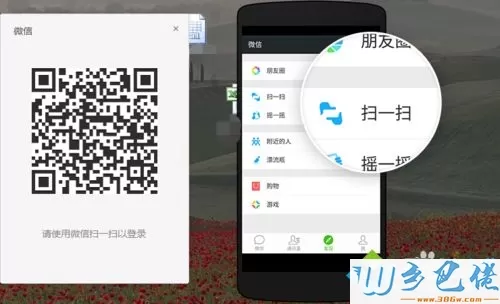
windows7系统之家 - 15 、登陆后点击左下角小齿轮;
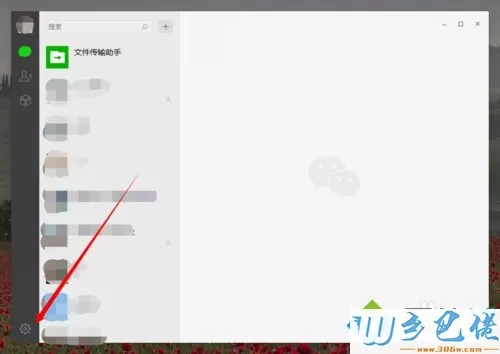
windows7 - 1、出现对话框后点击“快捷按键”;
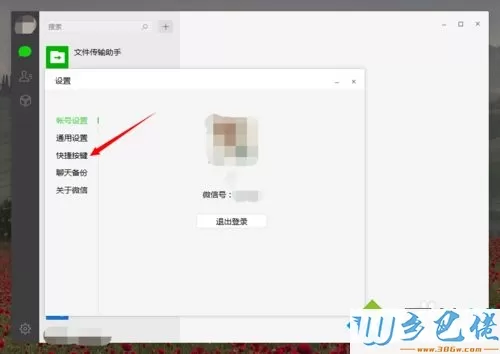
windows8 - 2、出现新的对话框,点击“截取屏幕”后面的白色框;
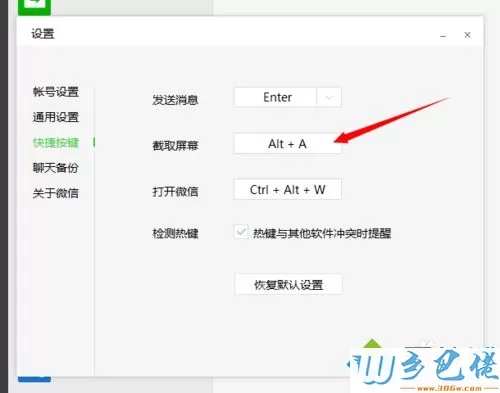
windows10 - 3、出现输入快捷键对话框,在键盘上直接按你想使用的快捷键就可以;
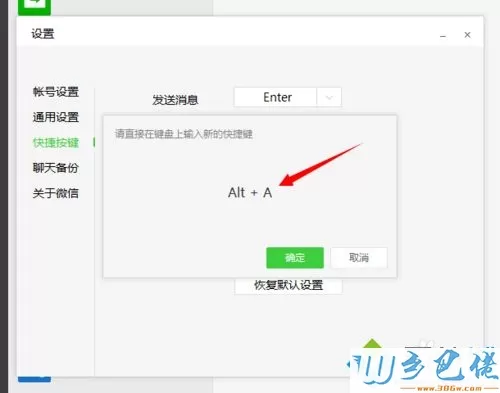
xp系统 - 4、设置完成点击确定,然后关闭对话框就可以了。
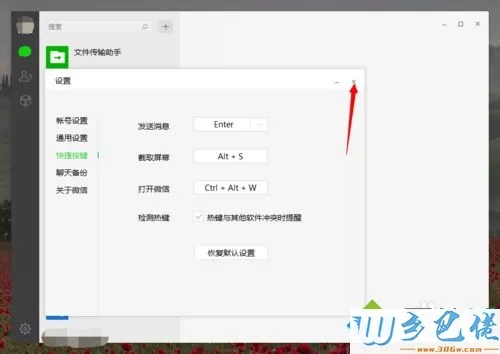
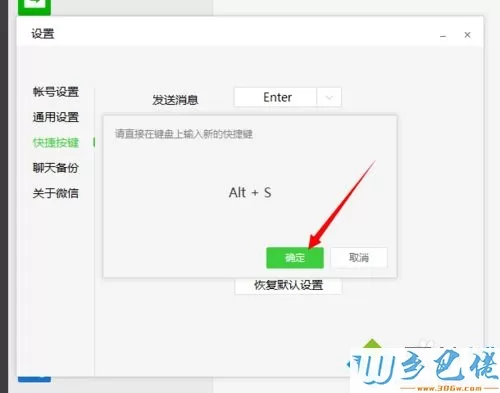
可能很多朋友不太清楚微信电脑版截图快捷键是什么?看完本教程内容之后,大家对电脑版截图快捷键也有所了解。希望对大家有所帮助。


 当前位置:
当前位置: